IPhone 및 Android에서 앱 버전을 확인하는 방법
잡집 / / June 09, 2023
누군가 휴대전화에 설치된 앱의 버전 번호를 알려달라고 요청했습니까? "앱 버전을 어떻게 찾나요?" 고맙게도 쉽게 할 수 있습니다. iPhone과 Android에서 앱 버전을 확인하는 방법을 알아보겠습니다.
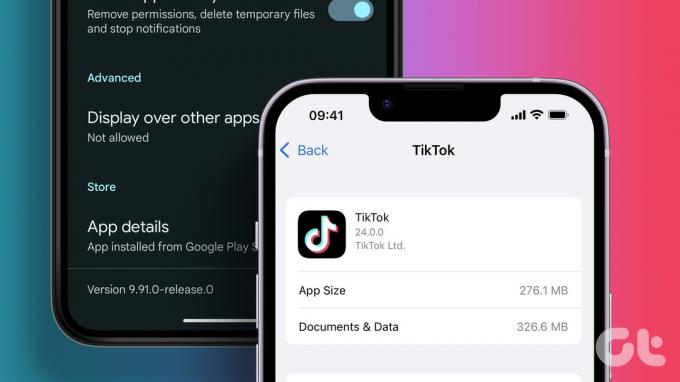
모르시는 분들을 위해 앱 버전은 휴대폰에 설치된 앱의 버전을 파악하는 데 도움이 되는 번호입니다. 앱이 업데이트될 때마다 버전 번호가 변경됩니다. 앱 버전 찾기 문제 해결에 도움 또는 앱 개발자에게 버그를 보고합니다.
iPhone에서 앱 버전을 찾는 방법
iOS 기기에 설치된 앱의 앱 버전은 설정, 앱 설정, 앱 스토어, 앱 메뉴 등 4가지 방법으로 확인할 수 있습니다. 각 방법을 하나씩 살펴보겠습니다.
메모: 아래 방법을 사용하여 iPad에서도 앱 버전을 확인할 수 있습니다.
방법 1: 설정에서
1 단계: iPhone에서 설정을 엽니다.
2 단계: 일반과 iPhone 저장소를 차례로 탭합니다.

3단계: 아래로 스크롤하여 iPhone이 설치된 앱 목록을 로드할 때까지 기다립니다. 버전 번호를 확인하려는 앱을 탭합니다. WhatsApp이라고합시다.
4단계: 앱 이름 아래에 언급된 앱의 버전 번호가 표시됩니다.
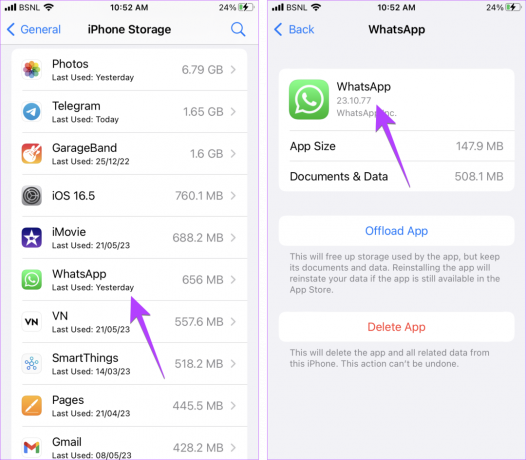
팁: 방법을 알고 iPhone의 여유 공간 확보 앱을 삭제하지 않고.
방법 2: 앱 설정에서
일부 앱은 설정 페이지에도 버전 번호가 표시됩니다. 앱 설정에서 버전 번호를 얻으려면 다음 단계를 따르십시오.
1 단계: iPhone에서 설정을 실행하십시오.
2 단계: 아래로 스크롤하여 버전 번호를 찾고 있는 앱을 누릅니다.
iOS 앱의 앱 버전은 버전 섹션에 언급됩니다.

방법 3: 앱의 인앱 메뉴에서
위의 방법 외에도 앱의 인앱 메뉴에서 앱 버전 번호를 얻을 수 있습니다. 많은 앱은 도움말, 지원 또는 정보 섹션 아래의 설정에서 앱의 버전 번호를 표시합니다.
예를 들어 Chrome 브라우저의 버전 번호를 찾는 경우 다음 단계에 따라 인앱 설정에서 찾으십시오.
1 단계: iPhone에서 Chrome 브라우저를 엽니다.
2 단계: 점 3개 아이콘을 탭하고 설정으로 이동합니다.

3단계: 아래로 스크롤하여 Chrome을 누릅니다.
하단에 버전 번호가 표시되는 About Google Chrome 페이지로 이동합니다.

팁: 보는 방법을 알아보고 이전에 다운로드한 앱을 관리합니다.
방법 4: App Store 목록에서
iPhone에서 앱 버전을 확인하는 또 다른 방법은 App Store에서 확인하는 것입니다. App Store의 앱 목록에도 버전 번호가 표시되지만 최신 버전이 아니면 현재 설치된 버전 번호가 표시되지 않습니다. 혼동하지 마십시오. 아래에 제공된 단계는 모든 것을 설명합니다.
1 단계: iPhone에서 App Store를 엽니다.
2 단계: 찾으려는 버전 번호가 있는 앱을 검색하고 검색 결과에서 탭합니다.

3단계: 열기 버튼이 보이면 최신 버전의 앱을 가지고 있다는 의미입니다. 이제 버전 기록을 탭하면 상단에 표시된 숫자가 iPhone에 설치된 앱의 버전 번호입니다.

4단계: 그러나 열기 대신 업데이트 버튼이 표시되면 이전 버전을 가지고 있다는 의미입니다. 버전 기록을 탭하면 상단의 숫자가 최신 버전이지만 휴대폰에 설치된 버전은 아닙니다. 아마도 그 아래에 있을 것입니다.
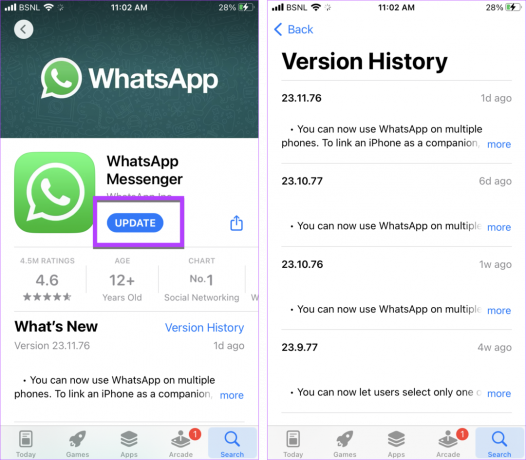
팁: 하는 법을 배우다 앱에 업데이트가 필요한지 확인 안드로이드나 아이폰에서.
Android에서 앱 버전을 찾는 방법
마찬가지로 Android에서 Android 앱 버전을 확인하는 방법에는 여러 가지가 있습니다. 설정, Play 스토어 및 앱의 내장 설정에서 할 수 있습니다.
방법 1: 설정에서
1 단계: Android 휴대폰에서 설정을 엽니다.
2 단계: 앱으로 이동하여 버전 번호를 알고 싶은 앱을 탭합니다.
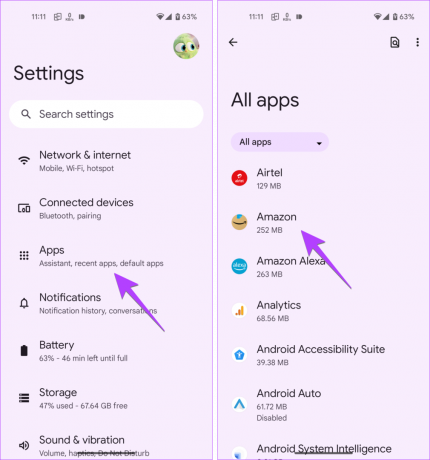
3단계: 앱 정보 페이지로 이동합니다. 아래로 스크롤하면 앱의 버전 번호가 표시됩니다.
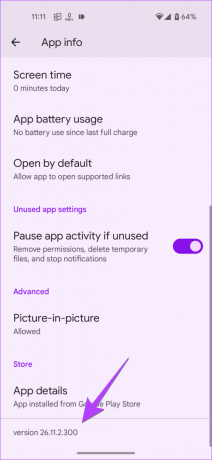
팁: 앱의 앱 정보 페이지에 도달하는 더 빠른 방법은 홈 화면 또는 앱 서랍에서 해당 아이콘을 길게 누르는 것입니다. 그런 다음 앱 정보 또는 (i) 아이콘을 탭합니다.
방법 2: Play 스토어 등록정보에서
1 단계: Android 휴대폰에서 Play 스토어를 엽니다.
2 단계: 찾고 있는 버전 번호의 앱을 검색하고 검색 결과에서 탭합니다.

3단계: 아래로 스크롤하여 이 앱 정보를 누릅니다.
4단계: 다시 아래로 스크롤하면 버전 옆에 나열된 번호가 버전 번호입니다.

팁: 방법을 알고 플레이 스토어 업데이트.
방법 3: 앱 정보 페이지에서
앱 버전을 찾는 또 다른 방법은 정보 페이지에서 찾을 수 있습니다. 그러나 다른 앱은 다른 섹션 아래에 버전 번호를 표시합니다. 예를 들어 도움말, 지원, 추가 정보, 피드백 등에서 찾을 수 있습니다. 일부 앱에서는 버전 번호를 찾기 위해 이러한 페이지 아래 상단에 있는 점 3개 아이콘을 탭해야 할 수 있습니다.
이 방법을 사용하여 Android에서 WhatsApp의 앱 버전을 찾는 방법을 알아보겠습니다.
1 단계: Android 휴대폰에서 WhatsApp을 엽니다.
2 단계: 상단의 점 3개 아이콘을 탭하고 설정을 선택합니다.

3단계: 도움말과 앱 정보를 차례로 탭합니다.

4단계: 나타나는 화면에 버전 번호가 나타납니다.
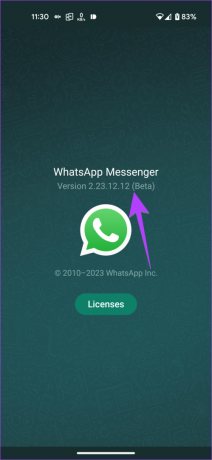
팁: Google 앱의 버전 번호를 알려면 앱을 열고 프로필 사진 아이콘을 누릅니다. 도움말 및 피드백으로 이동합니다. 점 3개 아이콘과 버전 정보를 차례로 탭합니다.
앱 버전에 대한 FAQ
에게 iOS 버전 찾기 iPhone에서는 설정으로 이동한 다음 일반으로 이동합니다. 정보를 탭하면 iOS 버전 번호가 표시됩니다. Android에서 설정 > 휴대전화 정보로 이동하여 Android 버전을 찾습니다. Samsung Galaxy 휴대폰의 정보 정보에서 소프트웨어 정보를 탭해야 합니다.
iPhone에서는 이전 버전으로 롤백할 수 없습니다. 그러나 Android에서는 그렇게 할 수 있습니다. 먼저 현재 설치된 앱을 제거합니다. 그런 다음 APK 파일 이전 버전의 APKMirror 공식 홈페이지. 이전 버전의 앱으로 롤백하려면 이전 APK를 다운로드하고 설치하세요.
올바른 버전
iPhone 또는 Android에서 앱 버전을 확인하면 찾고 있던 버전인지 쉽게 알 수 있습니다. 올바른 버전이 있으면 시도하십시오. 앱을 다시 설치 문제를 해결합니다. 아니면 앱 업데이트 최신 기능을 얻으려면.
최종 업데이트: 2023년 6월 7일
위의 기사에는 Guiding Tech를 지원하는 제휴 링크가 포함될 수 있습니다. 그러나 편집 무결성에는 영향을 미치지 않습니다. 콘텐츠는 편파적이지 않고 진정성 있게 유지됩니다.
알고 계셨나요?
생산성 앱인 Notion은 2013년에 설립되었습니다.

작성자
Mehvish Mushtaq은 학위를 취득한 컴퓨터 엔지니어입니다. Android와 가제트에 대한 그녀의 사랑은 카슈미르를 위한 최초의 Android 앱을 개발하게 만들었습니다. Dial Kashmir로 알려진 그녀는 인도 대통령으로부터 권위있는 Nari Shakti 상을 수상했습니다. 그녀는 수년 동안 기술에 대한 글을 써왔으며 그녀가 가장 좋아하는 분야에는 Android, iOS/iPadOS, Windows 및 웹 앱에 대한 방법 가이드, 설명자, 팁 및 요령이 포함됩니다.



